Mein Netzwerk
Dein Netzwerk verwalten
Du kannst Familienmitglieder und Freunde zu deinem Netzwerk hinzufügen, um Tickets zu kaufen oder Plätze für sie zu verwalten.
Du verwaltest dein Netzwerk, indem du auf das Benutzersymbol und auf KUNDENMENÜ ANZEIGEN klickst. Unter Kontoverwaltung „Netzwerk“ findest du dein Netzwerk.

Mitglied zu meinem Netzwerk hinzufügen
Hier klickst du auf HINZUFÜGEN. Wähle dann "Neues Mitglied registrieren" und gib Vorname, Nachname und E-Mail-Adresse ein.
Zur Vervollständigung der Informationen und zum Abschluss der Registrierung des Kontos wird eine Aktivierungs-E-Mail an die angegebene E-Mail-Adresse gesendet. Du kannst deinen Mitgliedern aber schon Tickets zuweisen, bevor sie ihre Kundenkonten aktiviert haben.

Mitglieder verwalten
Es gibt zwei verschiedene Netzwerklevel:
Zugewiesen (Level 1): Das Mitglied erlaubt dir Tickets mit oder im Namen von ihm/ihr zu kaufen.
Verwaltet (Level 2): Das Mitglied gestattet dir seine/ihre Tickets zu verwalten (z.B. Dauerkarte erneuern, einen reservierten Platz kaufen oder auf dem Zweitmarkt veröffentlichen oder weiterleiten).
Sobald ein Mitglied zu deinem Netzwerk hinzugefügt wurde, wird er im Abschnitt MEIN NETZWERK deines Kontos angezeigt.
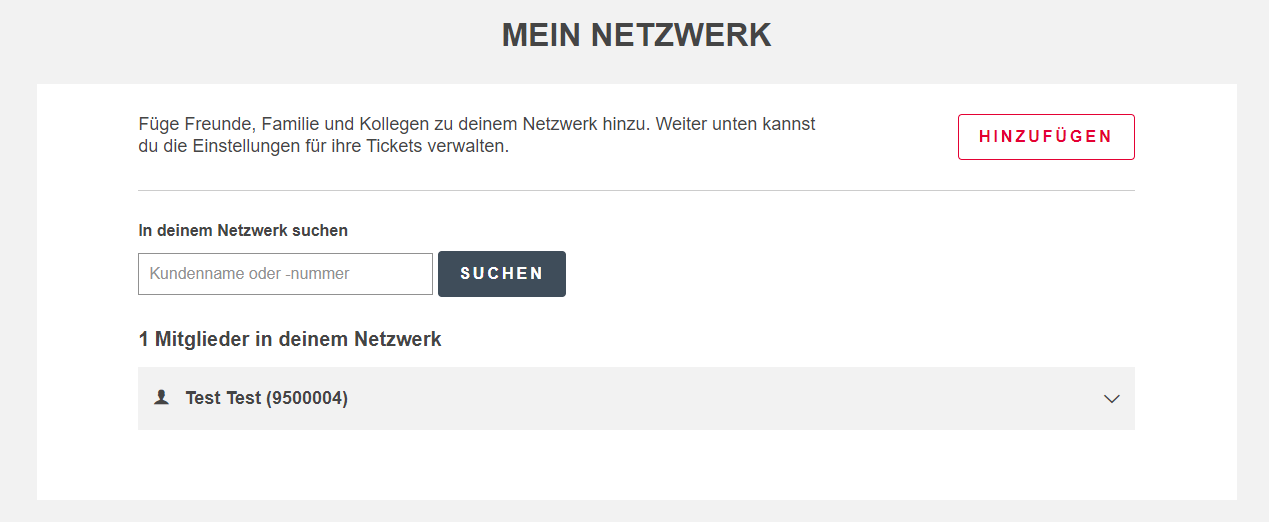
Klicke auf den Namen des Mitglieds, um dir die Optionen zum Ändern der Rechte zum Verwalten des Kontos anzeigen zu lassen und klicke auf BEARBEITEN.
Hinweis: Du kannst auch das Recht ändern, das das Mitglied an deinem Konto hat.

Um den Status des Mitglieds zu ändern, klicke auf Ich kann Tickets VERWALTEN für und dann auf ANFRAGE SENDEN.

Anschließend wird eine E-Mail an die im Konto registrierte E-Mail-Adresse des Mitglieds gesendet, damit dieses diese Anfrage annehmen kann.

Mitglieder entfernen
Um ein Mitglied aus deinem Netzwerk zu entfernen, klicke einfach auf den Namen der Person im Netzwerk und dann auf Mitglied entfernen. Du hast dann die Auswahl zwischen folgenden Optionen:
Mitglied entfernen, um das Mitglied temporär zu entfernen oder
Entfernen und blockieren, um das Mitglied für die Zukunft komplett aus deinem Netzwerk zu entfernen.
Du kannst Familienmitglieder und Freunde zu deinem Netzwerk hinzufügen, um Tickets zu kaufen oder Plätze für sie zu verwalten.
Du verwaltest dein Netzwerk, indem du auf das Benutzersymbol und auf KUNDENMENÜ ANZEIGEN klickst. Unter Kontoverwaltung „Netzwerk“ findest du dein Netzwerk.

Mitglied zu meinem Netzwerk hinzufügen
Hier klickst du auf HINZUFÜGEN. Wähle dann "Neues Mitglied registrieren" und gib Vorname, Nachname und E-Mail-Adresse ein.
Zur Vervollständigung der Informationen und zum Abschluss der Registrierung des Kontos wird eine Aktivierungs-E-Mail an die angegebene E-Mail-Adresse gesendet. Du kannst deinen Mitgliedern aber schon Tickets zuweisen, bevor sie ihre Kundenkonten aktiviert haben.

Mitglieder verwalten
Es gibt zwei verschiedene Netzwerklevel:
Zugewiesen (Level 1): Das Mitglied erlaubt dir Tickets mit oder im Namen von ihm/ihr zu kaufen.
Verwaltet (Level 2): Das Mitglied gestattet dir seine/ihre Tickets zu verwalten (z.B. Dauerkarte erneuern, einen reservierten Platz kaufen oder auf dem Zweitmarkt veröffentlichen oder weiterleiten).
Sobald ein Mitglied zu deinem Netzwerk hinzugefügt wurde, wird er im Abschnitt MEIN NETZWERK deines Kontos angezeigt.
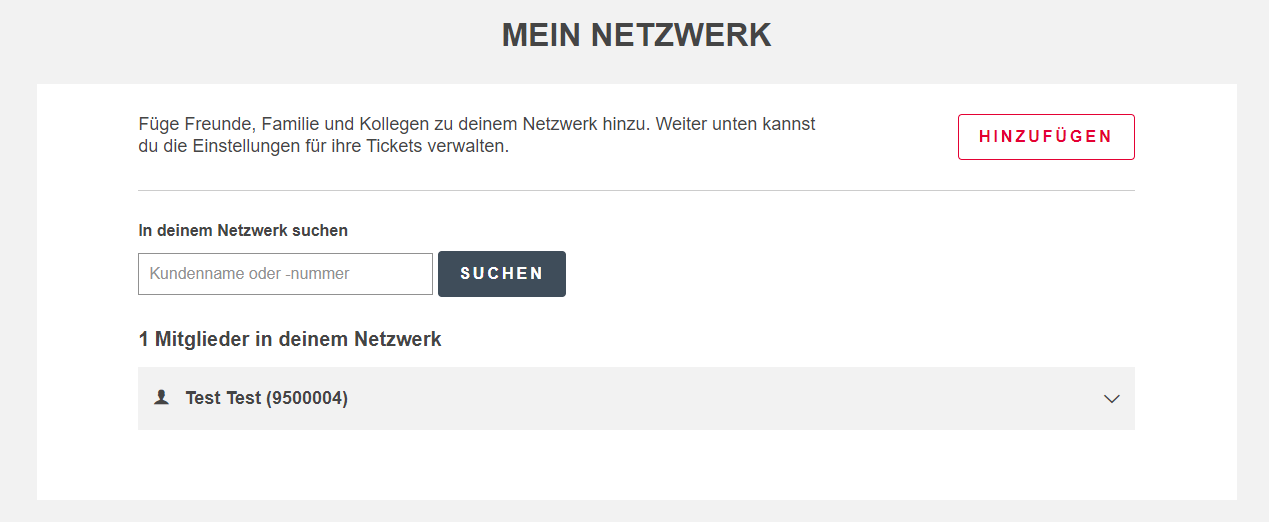
Klicke auf den Namen des Mitglieds, um dir die Optionen zum Ändern der Rechte zum Verwalten des Kontos anzeigen zu lassen und klicke auf BEARBEITEN.
Hinweis: Du kannst auch das Recht ändern, das das Mitglied an deinem Konto hat.

Um den Status des Mitglieds zu ändern, klicke auf Ich kann Tickets VERWALTEN für und dann auf ANFRAGE SENDEN.

Anschließend wird eine E-Mail an die im Konto registrierte E-Mail-Adresse des Mitglieds gesendet, damit dieses diese Anfrage annehmen kann.

Mitglieder entfernen
Um ein Mitglied aus deinem Netzwerk zu entfernen, klicke einfach auf den Namen der Person im Netzwerk und dann auf Mitglied entfernen. Du hast dann die Auswahl zwischen folgenden Optionen:
Mitglied entfernen, um das Mitglied temporär zu entfernen oder
Entfernen und blockieren, um das Mitglied für die Zukunft komplett aus deinem Netzwerk zu entfernen.
